Spis treści
Hur kan jag klona mitt operativsystem till en ny enhet utan att installera om Windows 11, 10, 8 eller 7? Ibland kan detta vara svårt eftersom det skiljer sig från att kopiera annan data. Du kan inte klona operativsystemet med en enkel Ctrl+C och Ctrl+V. Du kan få ett effektivt sätt på den här sidan.
| ⏱️Längd: | 3-5 minuters läsning |
| 🎯Mål: | Hjälp Windows nybörjare och icke-tekniker att enkelt klona Windows till en annan enhet. |
| 🧰Verktyg: | En tom hårddisk eller SSD; måldator, Windows-kloningsprogram, BIOS-inställningar |
| 🔢Procedur: |
Men hur kan vi klona Windows till en ny enhet eftersom Windows inte erbjuder inbyggda verktyg som hjälper till med det här problemet? Oroa dig inte. Den här artikeln ger en detaljerad guide om kloning av Windows och täcker ett professionellt verktyg som hjälper dig. Fortsätt läsa.
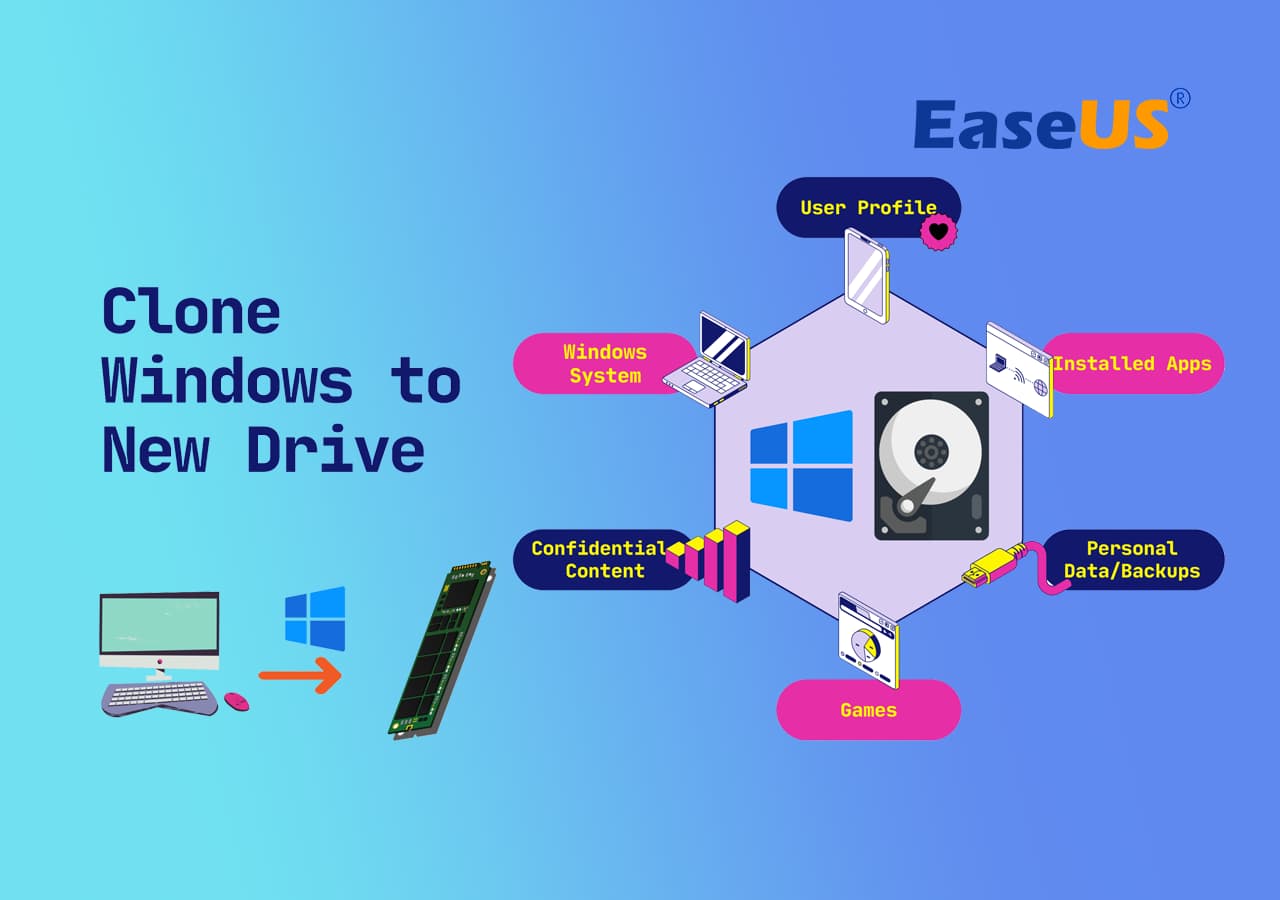
Dela gärna den här självstudieguiden för att hjälpa fler av dina vänner att uppgradera sin Windows-disk genom att klona systemet till en ny enhet:
Fullständig guide för att klona Windows till ny enhet [Med bilder]
Observera att den nya måldisken ska innehålla lika mycket eller större lagringsutrymme än OS-disken för att säkerställa en smidig och framgångsrik OS-kloning och -migrering. Här är den fullständiga proceduren för vad du ska göra för att klona Windows till en ny disk:
1. Säkerhetskopiera nytt innehåll på Drive (valfritt)
Om måldisken innehåller viktiga data som du planerar att klona Windows OS till, säkerhetskopiera den till en extern disk först. Observera att kloningsprocessen kommer att skriva över måldisken, och det är klokt av dig att säkerhetskopiera det värdefulla diskinnehållet innan du går vidare.
För ett pålitligt verktyg kan du enkelt använda EaseUS Todo Backup Free för att säkerhetskopiera en hårddisk till en extern hårddisk.
2. Klona Windows till en annan ny enhet via programvara från tredje part
För att kopiera operativsystemet till den nya hårddisken och säkerställa att det kommer att fungera framgångsrikt kan du prova ett professionellt kloningsprogram för operativsystem, EaseUS Partition Master Professional . Den kommer med funktionen "Clone OS disk", som låter dig klona operativsystemet och dess tillhörande partitioner till den nya enheten. Dessutom är hela processen så enkel att även en nybörjare enkelt kan slutföra den.
Ladda ner den och följ guiden nedan.
Steg 1. Starta EaseUS Partition Master, gå till fliken Disk Clone, välj "Clone OS Disk" och klicka på "Next".

Steg 2. Välj den nya målenhet som du vill klona operativsystemet till och klicka på "Nästa".

Klicka på "Ja" för att bekräfta att du vill fortsätta kloningen av OS-disken.

Steg 3. Se disklayouten och klicka på "Start" för att påbörja OS-kloningsprocessen.

Steg 4. När processen är klar, kommer du att se ett bekräftelsemeddelande som frågar "om du vill starta upp datorn från den klonade måldisken".
- Starta om nu innebär att starta om din dator och konfigurera datorn för att starta OS från den nya disken omedelbart.
- Klar betyder att du vill göra ändringarna senare.

Om du inte konfigurerade datorn att starta om omedelbart, gå till nästa guide för att ställa in den nya disken med klonat Windows som startenhet. Om du har ett kloningsfel under kloningsprocessen finns experthjälp tillgänglig via länken nedan.
EaseUS OS eller Disk Cloning Online Services
Klicka här för att kontakta EaseUS Partition Master-experter gratis
EaseUS-experter finns tillgängliga för att förse dig med en-till-en manuella tjänster (24*7) och hjälpa till att lösa startproblem med system- eller diskkloning. Våra experter kommer att erbjuda dig gratis utvärderingstjänster och effektivt diagnostisera och lösa diskkloning eller systemdiskstartsproblem med hjälp av deras decenniers erfarenhet.
- 1. Måldisken blir omstartbar eller så startar SSD inte efter klonning.
- 2. Måldisken kan inte startas efter att ha utfört anpassade partitionsoperationer.
- 3. Att sömlöst klona OS-disken till ny enhet och starta PC utan problem.
3. Ställ in den nya enheten som startdiskett (valfritt)
Steg 1. Starta om datorn och tryck på F2/F8/Del-tangenterna för att komma åt BIOS.
Steg 2. I Boot-menyn ställer du in den nya hårddisken med klonat OS som startenhet under avsnittet Boot Priority eller Boot Order.

Steg 3. Avsluta efter att du har sparat alla dina ändringar.
Om du gillar hela den här guiden för att klona Windows till en ny hårddisk, dela den här handledningen för att hjälpa fler av dina vänner som letar efter en lösning för att kopiera partition till en annan enhet online:
Bonustips: Vad man ska göra med gammal OS-disk efter kloningsfönstret
Förutom att klona Windows till en ny disk, här i den här delen, vill vi visa dig några ytterligare tips för att hantera den gamla OS-disken. Som ett professionellt diskhanteringsverktyg kan EaseUS Partition Master göra mycket mer än att klona operativsystemet.
Du kan också använda den för att hantera och ställa in den gamla systemdisken för ny användning med tipsen här:
1. Ställ in den gamla OS-disken som den andra dataenheten
Anta att du vill använda den gamla systemenheten för att lagra data på din dator. I så fall kan du använda funktionerna "Ta bort alla partitioner" och "Ny diskguide" i EaseUS Partition Master för att snabbt ta bort all befintlig data och partitionera om hårddisken med enkla klick.
För en steg-för-steg-guide, följ dessa två handledningar för hjälp:
2. Torka av den gamla disken för försäljning
Om du inte behöver den gamla disken längre och vill bli av med dess innehåll för återförsäljning kan du använda EaseUS Partition Master med dess Wipe Disk-funktion för att rensa upp hela disken helt. Se nästa handledning för en tydlig guide:
Vi har ställt in två alternativ för dig att radera data. Välj den du behöver.
Alternativ 1. Torka partition
- Högerklicka på den partition du vill radera data från och välj "Torka".
- I det nya fönstret ställer du in tiden för vilken du vill torka din partition och klickar sedan på "OK".
- Klicka på knappen "Execute 1 Task(s)" i det nedre högra hörnet, kontrollera ändringarna och klicka sedan på "Apply".
Alternativ 2. Torka disk
- Välj HDD/SSD. Och högerklicka för att välja "Torka disk".
- Ställ in hur många gånger data ska raderas. (Du kan ställa in högst 10.) Klicka sedan på "OK".
- Klicka på "Execute 1 Task(s)" och klicka sedan på "Apply".
Bortsett från ovanstående funktioner, EaseUS Partition Master Så låt oss lära oss mer om det:
Andra funktioner i EaseUS Partition Master
- Migrera OS till SSD
- Klona större hårddisk till mindre SSD
- Klona SD-kort till extern hårddisk
- Klona Windows till extern hårddisk
- Klona SD-kort , USB eller externa hårddiskar
- Kontrollera diskhastighet, hälsa
Varför klona Windows till en ny enhet
Låt oss ta reda på varför vi behöver kopiera Windows till en ny enhet här. Att klona Windows till en ny enhet innebär att skapa en kopia av din dator, inklusive operativsystemet, viktiga program, installerade drivrutiner, etc. Att klona operativsystemet är till stor hjälp i många avgörande ögonblick. Låt oss lära oss varför du bör klona Windows till en ny enhet. I allmänhet är skälen följande:
- För att undvika manuell ominstallation: Du kan klona Windows från ett gammalt till ett nytt utan att installera om operativsystemet och alla applikationer.
- För att få mer utrymme på originaldisken: Efter att ha klonat Windows till en ny enhet kan du formatera eller helt torka hårddisken för att få mer användbart utrymme.
- Klona operativsystemet till en ny hårddisk som backup: När operativsystemet kraschar en dag behöver du inte installera om operativsystemet och programmen; du kan klona tillbaka operativsystemet till hårddisken.
Men oavsett varför du försöker klona Windows till en ny hårddisk. Att klona Windows direkt är tidsbesparande jämfört med att kopiera Windows-program och filer en efter en.
Slutsats
Vet du hur man klona Windows till en ny hårddisk med EaseUS Partition Master? Den här artikeln berättar mer om anledningarna till att klona Windows till en ny enhet och introducerar dig för den professionella kloningsmjukvaran EaseUS Partition Master.
Med det här verktyget är det ingen svår uppgift att klona Windows till en annan ny hårddisk. När du har avslutat kloningen kan du starta Windows från den klonade nya enheten. Förutom det låter det dig migrera ditt operativsystem till hårddisk eller SSD med enkla klick. Ladda ner den för att hantera din diskpartition .
Du kanske också gillar följande:
Klona vanliga frågor om Windows till ny enhet
Det finns några andra vanliga frågor om kloning av Windows till en annan ny hårddisk. Kolla in de korta svaren nedan. Jag hoppas att de kan hjälpa till.
1. Hur man klona en hårddisk Windows 11/10?
Vet du hur man klona en hårddisk Windows 11/10 ? EaseUS Partition Master kan hjälpa till, så följ stegen:
Steg 1. Ladda ner EaseUS Partition Master.
Steg 2. Klicka på "Clone Data Disk" eller "Clone OS Disk" och klicka på "Next".
Steg 3. Välj måldisken i klonavsnittet och klicka på "Nästa".
Steg 4. Kontrollera disklayouten och redigera måldiskpartitionsstorleken.
Steg 5. Klicka på "Start" för att klona.
2. Kopierar kloning av en hårddisk operativsystemet?
Om du klonar hårddisken där operativsystemet är installerat, klonar du operativsystemet, programmen och andra data på hårddisken.
3. Hur klonar jag mitt Windows-operativsystem till en ny SSD?
Du kan vända dig till ett professionellt verktyg från tredje part, som EaseUS Partition Master. Följ stegen nedan:
Steg 1. Ladda ner EaseUS Partition Master.
Steg 2. I avsnittet "Klona", välj "Clone OS Disk" och leta reda på din källdisk i nästa fönster.
Steg 3. Välj din nya SSD som måldisk.
Steg 4. Klicka på "Start" för att klona.
Powiązane artykuły
-
Windows 10 Lösenordsåterställning USB Gratis nedladdning - enklast
![author icon]() Joël/2024/09/18
Joël/2024/09/18
-
Kontrollera och reparera hårddiskpartitionsfel i Windows 10 gratis
![author icon]() Joël/2024/12/22
Joël/2024/12/22
-
[Löst] Antimalware-tjänst körbar högt minne/disk Windows 11/10 2024
![author icon]() Joël/2024/12/22
Joël/2024/12/22
-
Gratis nedladdning av Windows 11 Check Tool för Windows 11 Kompatibilitetskontroll
![author icon]() Joël/2024/12/22
Joël/2024/12/22
